联想笔记本无法切换到中文怎么办?有解决方法吗?
游客 2025-03-30 12:20 分类:科技动态 11
当您在使用联想笔记本电脑时,如果遇到无法切换到中文输入法的问题,可能会感到困惑和不便。不用担心,本文将提供一系列详尽的解决步骤,帮助您轻松解决笔记本无法切换到中文输入的问题。
一、检查当前语言设置
您需要检查当前笔记本的操作系统语言设置是否正确。不同的语言环境可能会导致输入法的切换出现问题。
步骤1:进入系统设置
1.点击屏幕左下角的“开始”按钮。
2.选择齿轮形状的“设置”图标。
步骤2:选择时间和语言
1.在设置菜单中,选择“时间和语言”。
2.在左侧菜单栏中,点击“语言”。
步骤3:查看和修改语言设置
1.在“首选的语言”中,确认是否已经添加了中文(简体)语言包。
2.如果没有,您可以点击“添加语言”,搜索并添加“中文(简体)”。
如果当前已添加中文语言,但仍然无法切换,继续查看下一节。
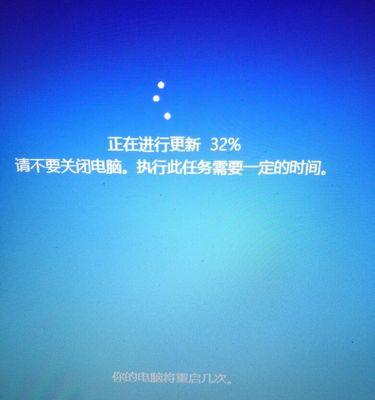
二、调整输入法设置
无法切换到中文输入法可能与输入法设置有关。请按照以下步骤进行检查和调整。
步骤1:输入法图标
1.在屏幕右下角的任务栏中找到输入法图标,并单击以展开列表。
2.确认列表中显示有中文输入法选项。
步骤2:添加或切换输入法
1.如果没有中文输入法选项,点击“设置”,在弹出的“语言”菜单中,点击“高级设置”,进入“输入语言”选项卡。
2.在输入语言中点击“添加语言”,选择“中文”并确定。
3.添加完成后返回输入法列表,选择中文输入法。
步骤3:更换输入法
1.如果已经有中文输入法但无法使用,尝试更换其他中文输入法,如搜狗拼音或百度汉语等。
2.在输入法列表中点击您想要更换的输入法,然后尝试切换。
如果在调整输入法设置后仍然不能切换,可能是驱动问题,您可能需要更新或重新安装输入法驱动。
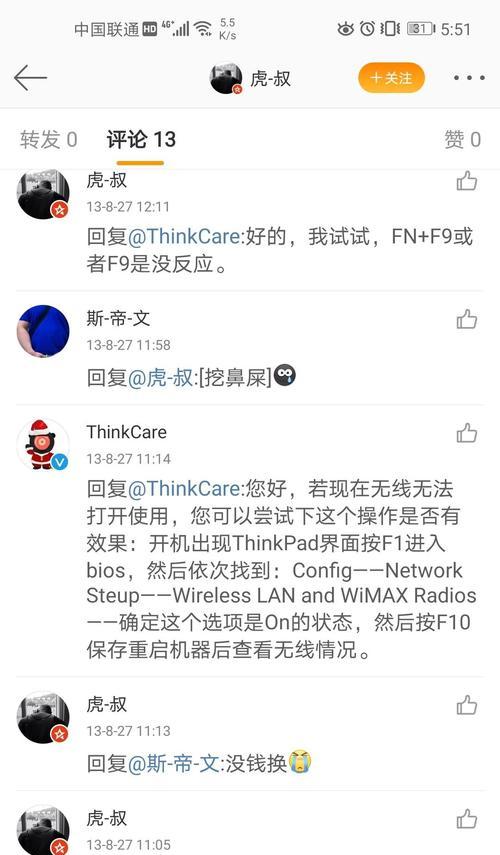
三、更新或重新安装输入法驱动
驱动程序的问题也可能导致输入法切换不正常。请按照以下步骤更新或重新安装输入法驱动。
步骤1:进入设备管理器
1.右键点击屏幕左下角的“开始”按钮。
2.在弹出的菜单中选择“设备管理器”。
3.在设备管理器中找到“键盘”选项,展开列表。
步骤2:查看键盘设备
1.查看键盘设备中是否有带有感叹号的设备,这表示驱动有问题。
2.如果有,右键点击该设备,选择“更新驱动软件”。
步骤3:重新安装驱动
1.如果更新驱动后仍然无效,您可以选择“卸载设备”。
2.重启电脑后,系统会自动尝试重新安装驱动。
如果以上步骤仍旧无法解决问题,您可能需要联系联想官方客服获取进一步的技术支持。
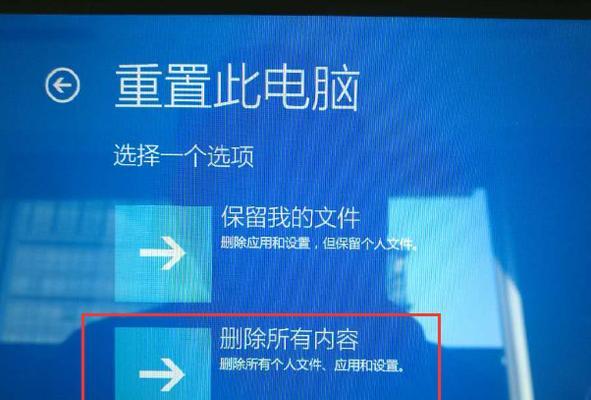
四、其他可能的解决方案
在特殊情况下,可能存在以下问题导致无法切换到中文输入法。
第三方软件冲突:
1.有时第三方软件可能会与输入法产生冲突。
2.尝试暂时关闭可能冲突的第三方软件或者在安全模式下测试输入法切换功能。
系统文件损坏:
1.系统文件损坏可能导致输入法设置失效。
2.使用系统自带的“sfc/scannow”命令修复系统文件。
硬件故障:
1.例如键盘损坏或者硬件故障也会造成输入问题。
2.如果怀疑是硬件问题,建议带到授权维修中心检查。
五、
当遇到联想笔记本无法切换到中文输入法时,不要慌张。按照本文提供的步骤从检查语言设置、调整输入法配置到更新驱动程序,一步步排查问题。如果自行操作后问题依旧,及时联系专业技术人员寻求帮助。保持耐心,相信总能找到解决问题的方法。
版权声明:本文内容由互联网用户自发贡献,该文观点仅代表作者本人。本站仅提供信息存储空间服务,不拥有所有权,不承担相关法律责任。如发现本站有涉嫌抄袭侵权/违法违规的内容, 请发送邮件至 3561739510@qq.com 举报,一经查实,本站将立刻删除。!
相关文章
- 联想笔记本风扇调节方法是什么? 2025-04-01
- 荣耀还是联想笔记本?哪个更适合你? 2025-04-01
- 联想笔记本的侧边栏如何关闭? 2025-03-30
- 联想笔记本截屏操作步骤是什么? 2025-03-30
- 联想笔记本电池的正确安装步骤是什么? 2025-03-30
- 联想笔记本怎么看配置? 2025-03-30
- 联想笔记本注册流程是怎样的? 2025-03-29
- 如何在联想笔记本上查看蓝牙mac地址?步骤是什么? 2025-03-29
- 一体机联想笔记本如何放入光盘?操作步骤是什么? 2025-03-29
- 联想笔记本更换电池的步骤是什么?更换电池后性能有提升吗? 2025-03-28
- 最新文章
- 热门文章
- 热评文章
-
- cdk兑换码分享怎么操作?常见问题有哪些?
- V币充值方法介绍?如何快速完成V币充值?
- 摆正姿势真武竞技?如何在竞技中保持正确姿势?
- 霸刀职业解析?如何掌握霸刀的核心技能和玩法?
- 搬砖第一周使用两台电脑收入如何?总结了哪些经验?
- 龙斗士通关技巧解析?如何快速掌握游戏通关要点?
- 我欲封天官方下载地址在哪里?如何下载安装?
- Steam退款教程:如何操作退款流程?常见问题解答?
- 诸葛亮的军事战略有哪些特点?如何影响后世战争?
- 免费领取攻略怎么找?常见问题解答与领取技巧是什么?
- 卡牌解读及阵容搭配分析?如何根据卡牌特性进行有效搭配?
- 斗罗大陆组合介绍?有哪些角色和他们的特点?
- 十殿阎罗武将攻略怎么玩?有哪些技巧和常见问题解答?
- 做任务获取经验有哪些技巧?如何快速提升经验值?
- 正式进军手游圈?新入局者如何快速占领市场?
- 热门tag
- 标签列表
